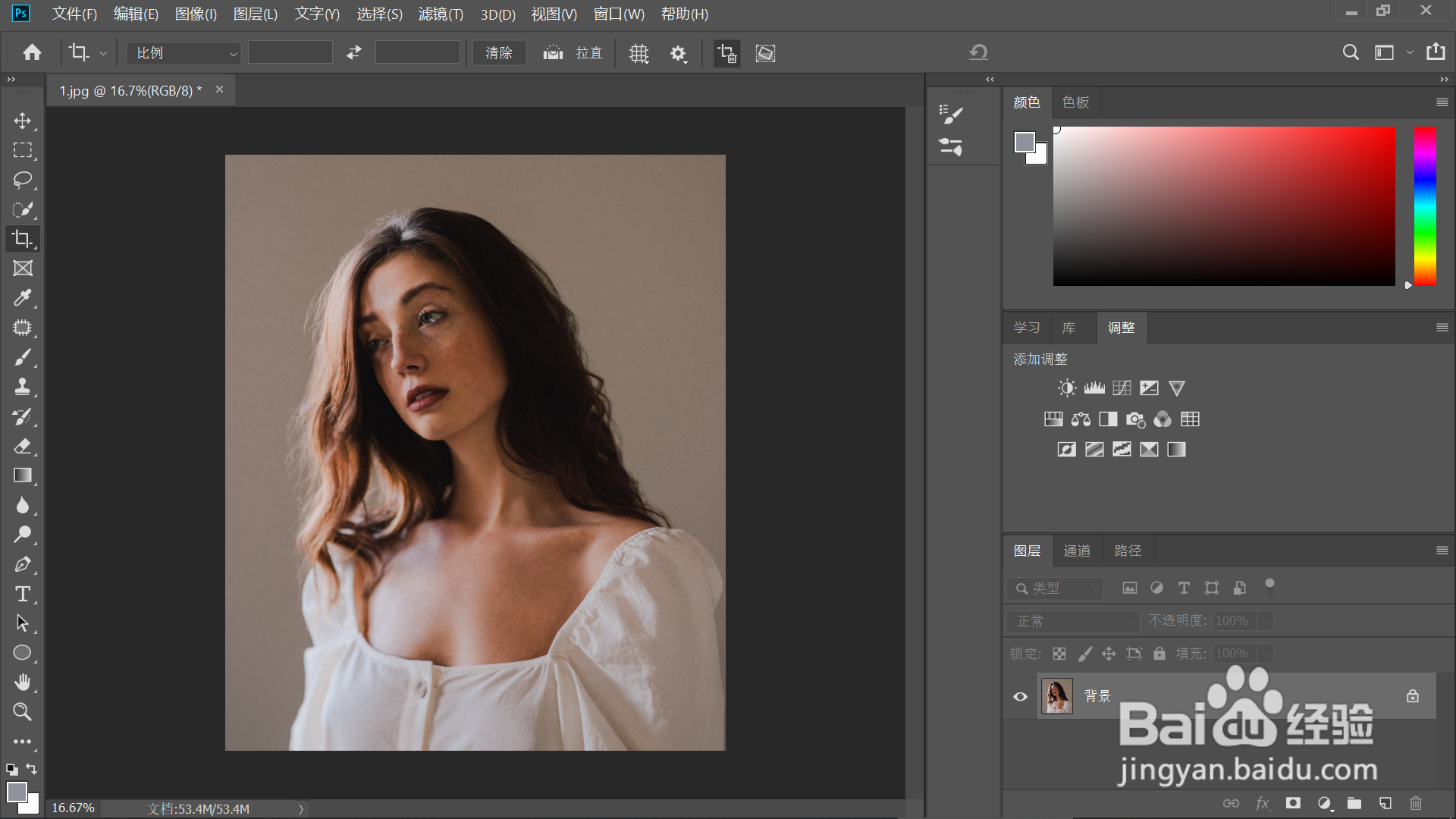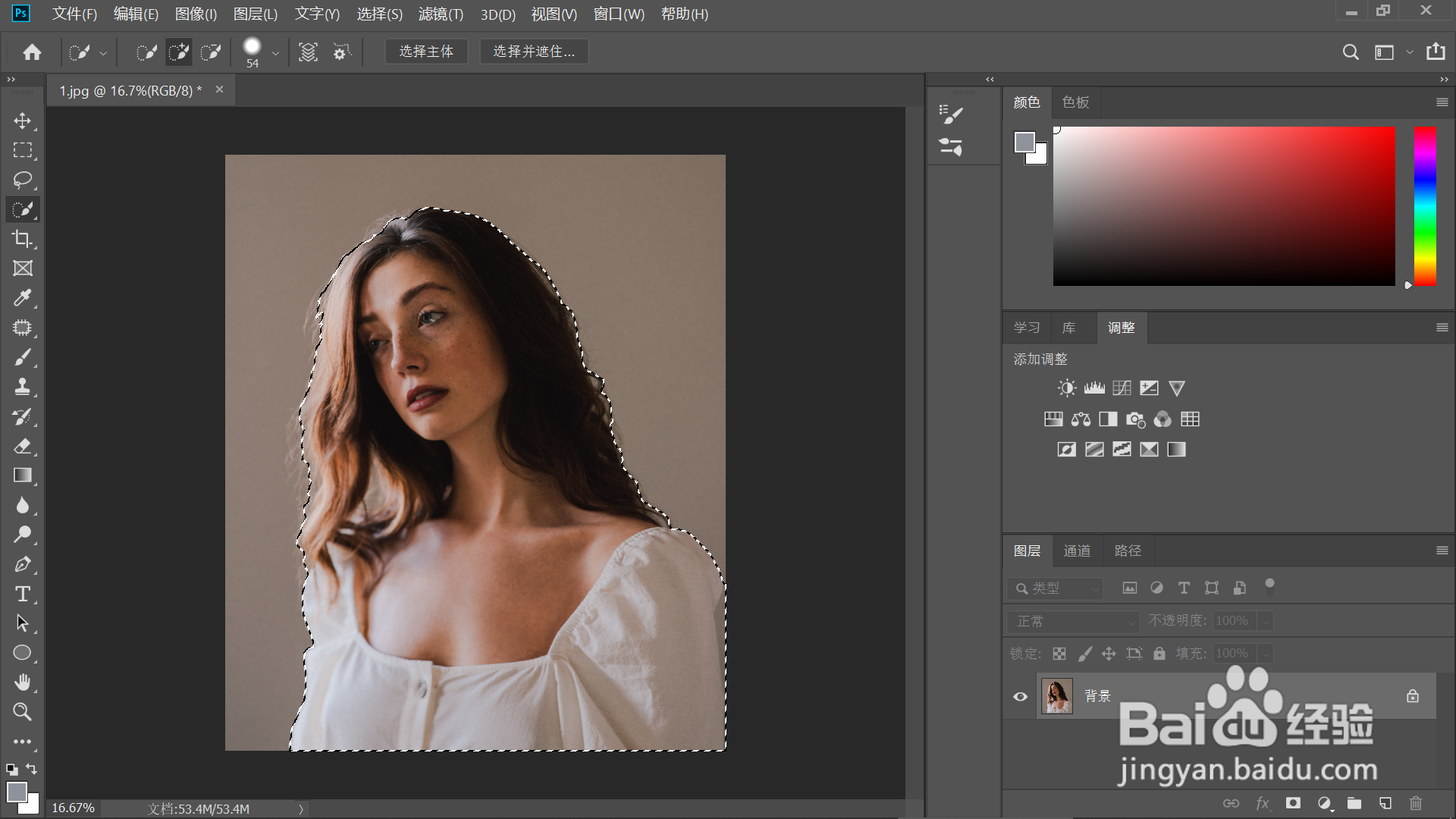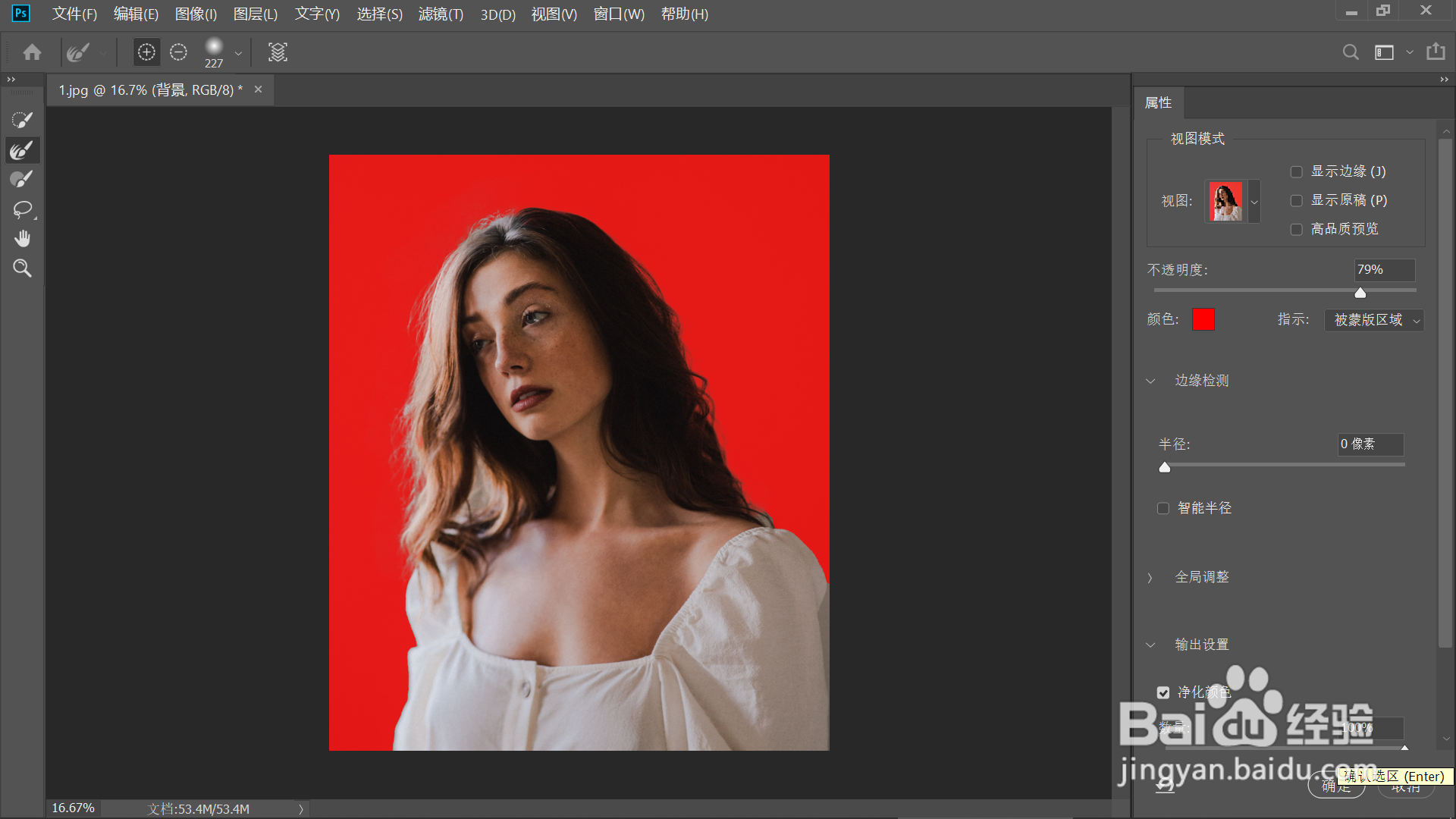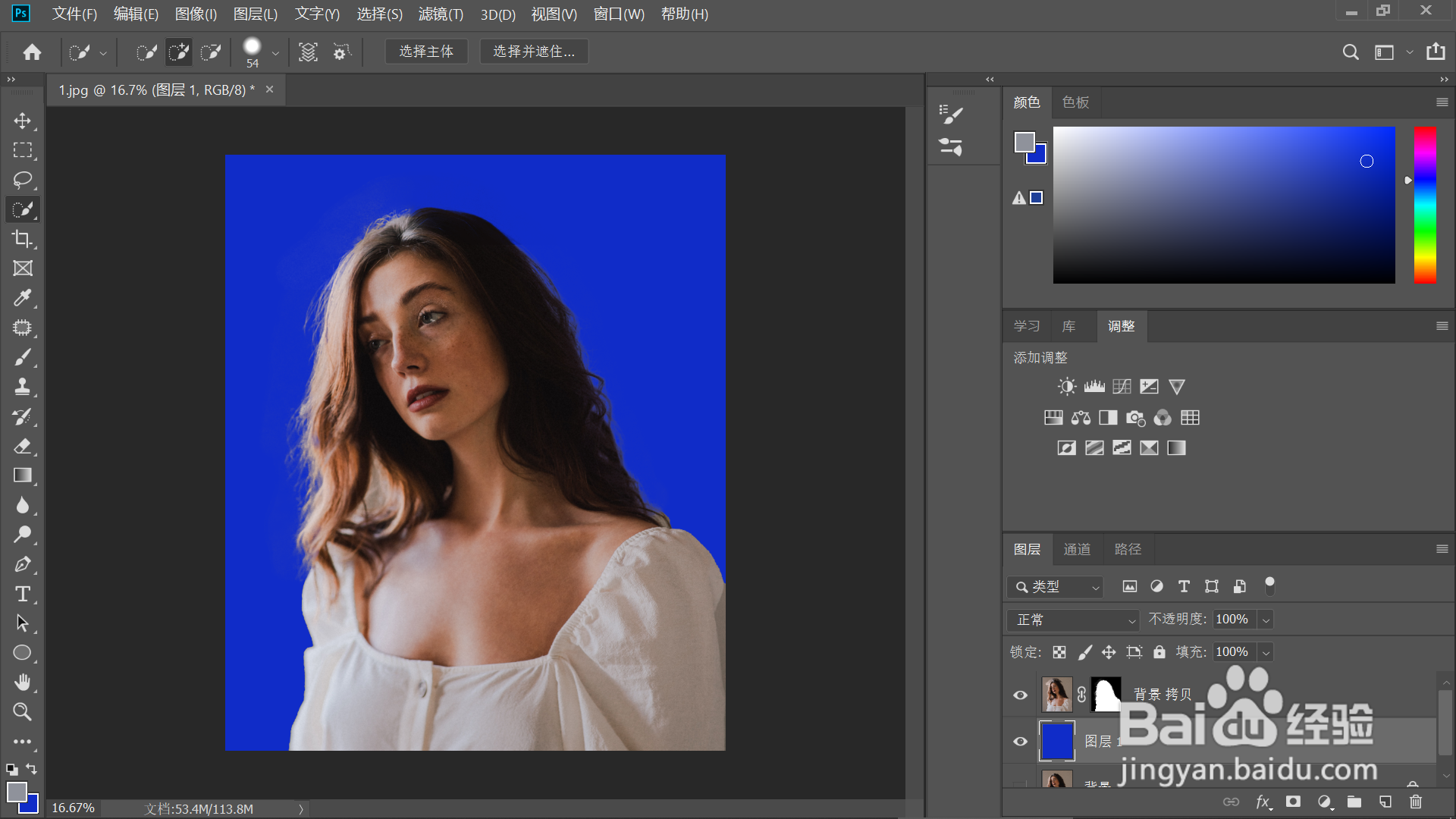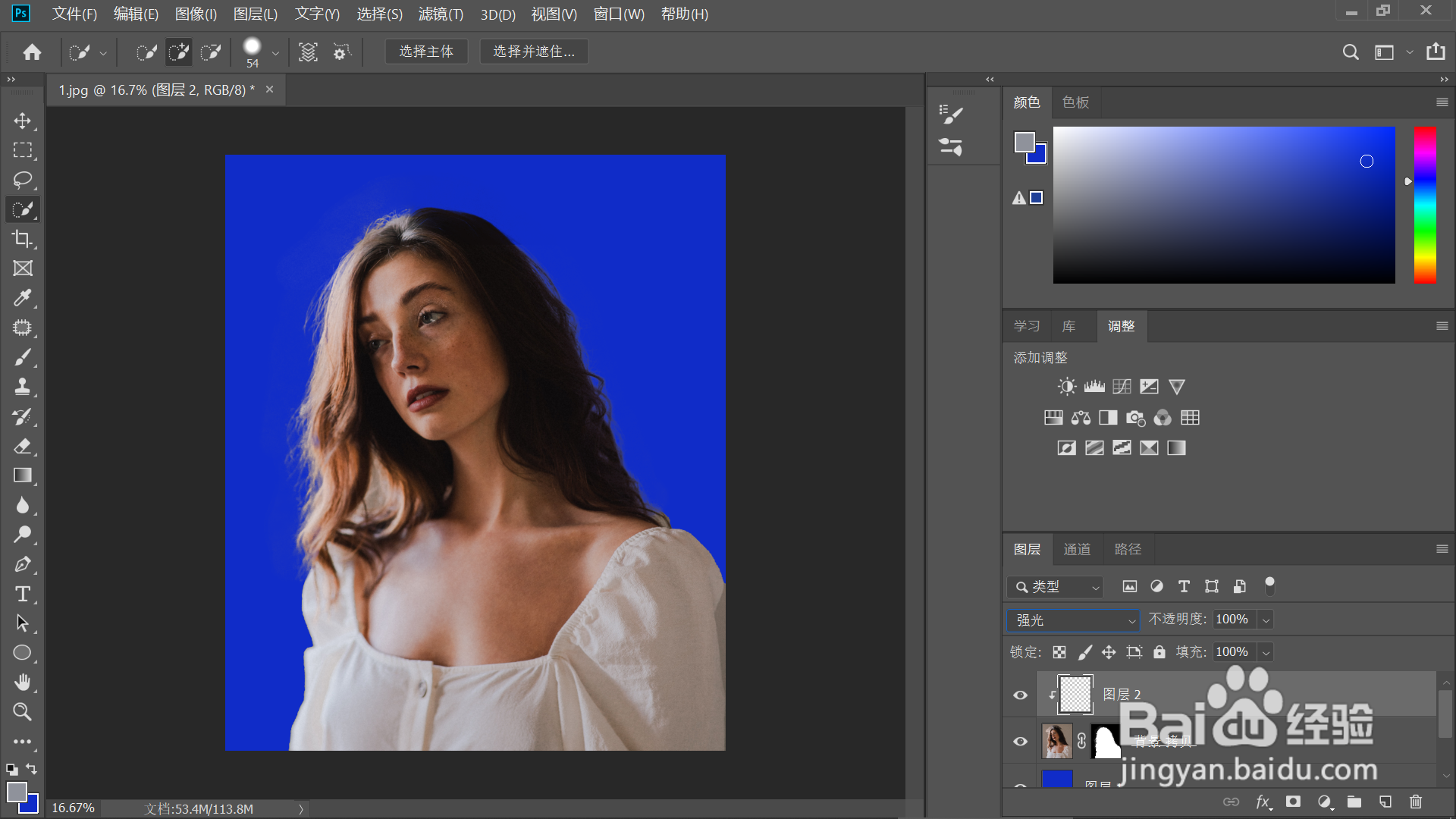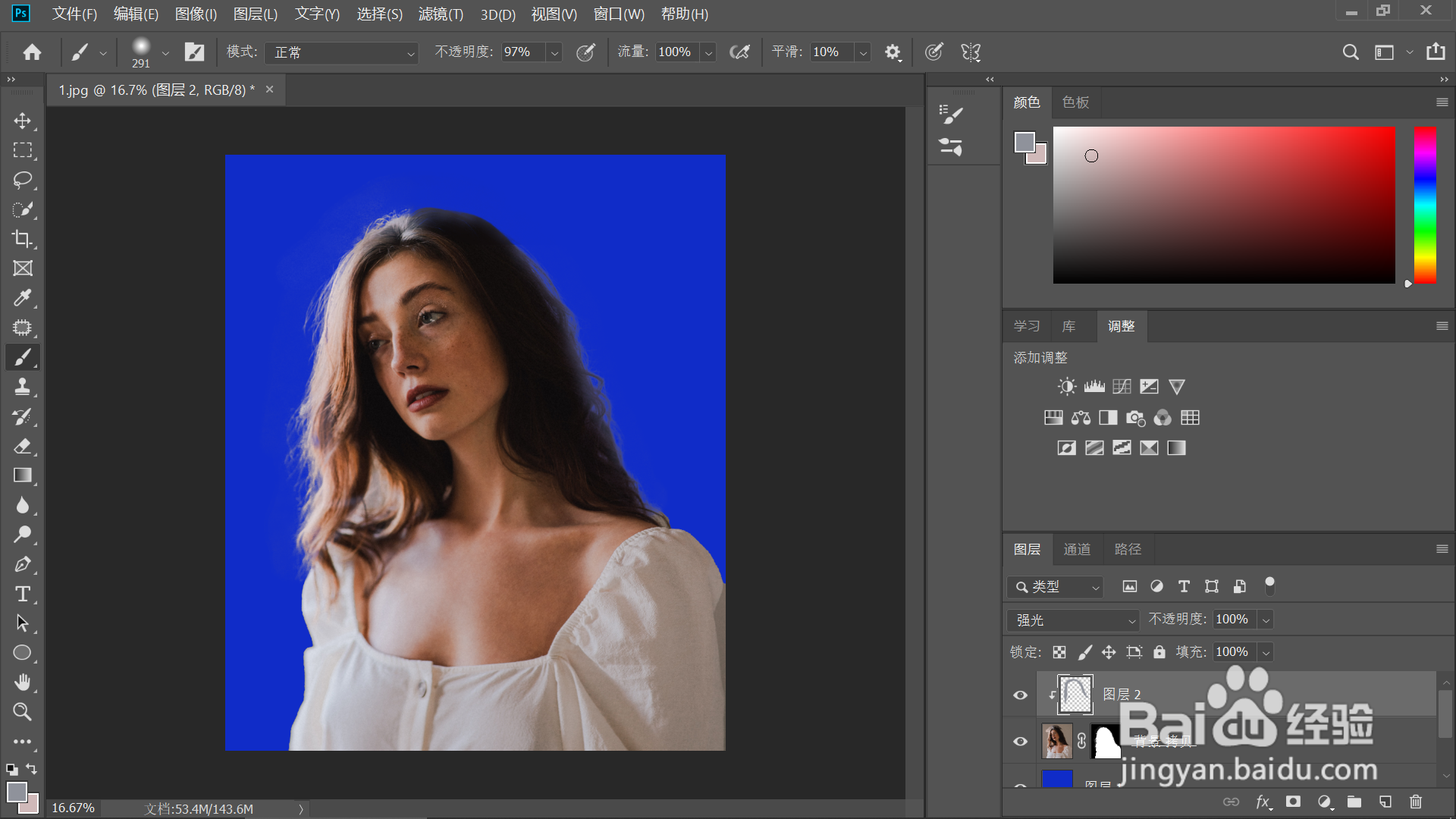PS抠头发如何除去白边
1、1.打开PS软件,点击【文件】—【打开】,导入素材图片。
2、2.点击【快速选择工具】,然后点击【选择主体】,框选出主体。
3、3.点击【选择并遮住】,用【调整边缘画笔工具】涂抹发丝边缘,勾选【净化颜色】,点击【确定】。
4、4.新建一个纯色图层,置于抠出的头发图层下面,发现头发边缘仍有白边。
5、5.新建图层,点击鼠标右键,【创建剪贴蒙版】,将混合模式改为【强光】。
6、6.点击【画笔工具】,按住ALT键吸取头发颜色,涂抹头发边缘,白边就去除了。
7、总结:1.打开PS软件,点击【文件】—【打开】,导入素材图片。2.点击【快速选择工具】,然后点击【选择主体】,框选出膈套甘勰主体。3.点击【选择并遮住】,用【调整边缘画笔工具】涂抹发丝边缘,勾选【净化颜色】,点击【确定】。4.新建一个纯色图层,置于抠出的头发图层下面,发现头发边缘仍有白边。5.新建图层,点击鼠标右键,【创建剪贴蒙版】,将混合模式改为【强光】。6.点击【画笔工具】,按住ALT键吸取头发颜色,涂抹头发边缘,白边就去除了。
声明:本网站引用、摘录或转载内容仅供网站访问者交流或参考,不代表本站立场,如存在版权或非法内容,请联系站长删除,联系邮箱:site.kefu@qq.com。
阅读量:34
阅读量:89
阅读量:42
阅读量:40
阅读量:46